엑셀 함수 "VLOOKUP" 사용법

VLOOKUP 함수
"VLOOKUP 함수"는 표 또는 행별로 특정 범위에서 특정 항목을 찾아야 할 때 VLOOKUP을 사용하는 함수입니다. 예를 들어 제품 번호를 기준으로 제품의 가격을 조회하거나 이름을 기준으로 생년월일 등을 찾을 수 있습니다.
가장 간단한 형식의 VLOOKUP 함수는 다음과 같습니다.
= VLOOKUP (조회 하려는 경우)을 찾으려는 위치, 반환할 값이 포함 된 범위에 있는 열 번호, 근사값 또는 정확히 일치를 반환 합니다. 1/TRUE 또는 0/FALSE로 표시 됩니다.
시작 방법
VLOOKUP 구문을 작성하는 데 필요한 네 가지 정보가 있습니다.
1.조회하려는 값으로서, 조회 값이라고도 합니다.
2.조회 값이 있는 범위입니다. 조회 값은 항상 VLOOKUP이 제대로 작동하는 범위에서 첫 번째 열에 있어야 한다는 것을 기억해 두세요. 예를 들어, 조회 값이 C2 셀에 있다면 범위는 C로 시작해야 합니다.
3.반환 값이 포함된 범위에 있는 열 번호입니다. 예를 들어, B2: c 2를 범위로 지정 하는 경우 B를 첫 번째 열로, 두 번째는 C로 계산 하는 등의 작업을 수행 해야 합니다.
4.원할 경우, 유사 일치가 필요하면 TRUE를 지정하고, 반환 값의 정확한 일치가 필요하면 FALSE를 지정할 수 있습니다. 항목을 지정하지 않으면, 기본값은 항상 TRUE나 유사 일치가 됩니다.
이제 다음과 같이 위의 항목을 모두 넣습니다.
= VLOOKUP (조회 값, 조회 값이 포함 된 범위, 반환 값이 포함 된 범위의 열 번호, 근사값 (TRUE) 또는 정확히 일치 (FALSE))
실제 예제를 통해서 VLOOKUP 함수의 사용법을 익혀 보도록 하겠습니다.
1. 먼저 조회하려는 표나 행을 만듭니다. 저는 임의로 아래와 같은 표를 만들었어요.

2. 이제 조회의 기준이 되는 행을 정합니다. 보통 제일 좌측을 기준으로 우측의 항목을 찾는 일이 많기 때문에 기준이 되는 행은 맨 좌측이 되는 경우가 많습니다. 여기서는 ID가 조회의 기준이 되는 행으로 해보도록 하겠습니다. 예를 들어 ID 번호가 105번일때의 이름을 찾아보도록 하겠습니다.
3. 명령어 " =Vlooup( " 을 입력하고 조회의 기준이 되는 ID 넘버 "105"가 있는 셀을 클릭합니다. 저의 경우엔 기준값 ID 의 넘버가 K42 셀에 위치해 있어요.

4. 다음으로는 조회할 데이터가 있는 모든 표 또는 행열을 선택합니다.

5. 다음으로 찾고자 하는 행번호를 입력합니다. 여기서 주의 할 점은 행번호의 기준이 되는 순서가 "4"번에서 선택된 데이터를 기준으로 좌측에서 몇번해 행에 해당하는 지 입니다. ID를 기준으로 이름을 찾고자 할때는 ID가 1행, 이름이 2행 이므로 2를 입력해 주셔야 합니다. 생년을 찾고자 하는 경우에는 3, 성별일 경우에는 4를 입력합니다.

6. 찾고자 하는 행 번호까지 입력하셨다면 아래와 같이 false 를 입력해 줍니다. [range_lookup]에는 유사일치와 정확히 일치의 2개 선택지가 존재하는데 대부분 정확한 값인 정확히 일치(false)를 선택합니다.

7. 결과를 한번 볼까요? 아래와 같이 ID 105의 이름은 "유재석"으로 원하는 결과가 나타났어요!

8. 플러스 꿀팁!!!!!
행번호 숫자를 직접 타이핑 하는게 번거롭다면 Dummy 행번호 숫자를 만들어서 셀로 선택할수가 있어요!
아래 처럼 행번호가 들어가는 3번째 란에 숫자대신 행번호 가 있는 셀을 선택해 주시면되요!
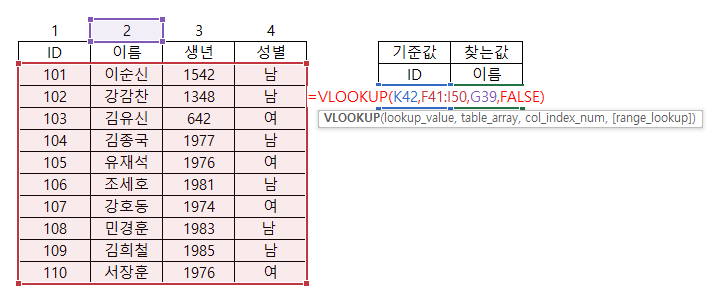
또 하나더! 기준값 ID로 여러개를 찾을 경우에는 아래처럼 셀주소를 고정하여 드래그 하는 방법으로 편하게 찾을수도 있어요. 표데이터가 있는 2번째 값에 커서를 이동한 후 $를 추가하여 행열 고정을 합니다. 다음으로 3번째 값에 커서를 이동한 후 행고정을 위해 숫자 앞에만 $ 를 추가합니다.

그런 다음 유재석 네모칸의 초록색 박스 우측 하단의 네모점을 누른채로 아래로 드래그 하면 쉽게 원하는 결과를 찾을 수가 있습니다!
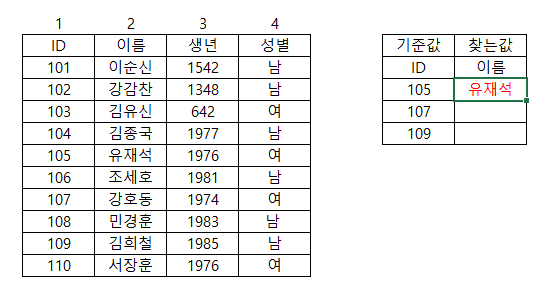

아래의 예제 파일을 다운받아서 익혀보시면 훨씬 도우미 되실거에요^^
엑셀 사용하시는 모든 분들께 작은 도움이 되셨으면 좋겠습니다.
다음에는 또 다른 함수 사용법으로 찾아뵐게요!
2019/10/23 - [엑셀정보] - 엑셀함수] 엑셀 VLOOKUP 함수 사용법
2019/10/24 - [엑셀정보] - 엑셀함수] 엑셀 HLOOKUP 함수 사용법
2019/10/25 - [엑셀정보] - 엑셀함수] 엑셀 COUNTIFS 함수 사용법 (두가지 조건)
2019/10/26 - [엑셀정보] - 엑셀함수] 엑셀 IF 함수 사용법
2019/10/27 - [엑셀정보] - 엑셀함수] 엑셀 INDEX 함수 사용법
2019/10/28 - [엑셀정보] - 엑셀함수] 엑셀 DATE 함수 사용법
'엑셀정보' 카테고리의 다른 글
| 엑셀함수] 엑셀 DATE 함수 사용법 (0) | 2019.10.28 |
|---|---|
| 엑셀함수] 엑셀 INDEX 함수 사용법 (0) | 2019.10.27 |
| 엑셀함수] 엑셀 IF 함수 사용법 (0) | 2019.10.26 |
| 엑셀함수] 엑셀 COUNTIFS 함수 사용법 (두가지 조건) (0) | 2019.10.25 |
| 엑셀함수] 엑셀 HLOOKUP 함수 사용법 (0) | 2019.10.24 |